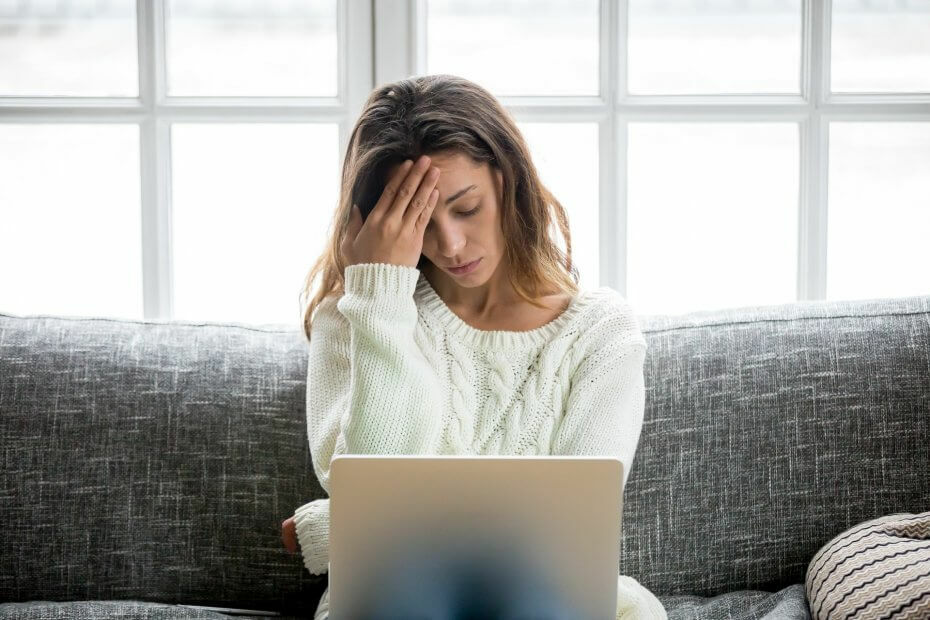
Αυτό το λογισμικό θα διατηρήσει τα προγράμματα οδήγησης σας σε λειτουργία και σε λειτουργία, διατηρώντας έτσι ασφαλή από συνηθισμένα σφάλματα υπολογιστή και αστοχία υλικού. Ελέγξτε όλα τα προγράμματα οδήγησης τώρα σε 3 εύκολα βήματα:
- Κατεβάστε το DriverFix (επαληθευμένο αρχείο λήψης).
- Κάντε κλικ Εναρξη σάρωσης για να βρείτε όλα τα προβληματικά προγράμματα οδήγησης.
- Κάντε κλικ Ενημέρωση προγραμμάτων οδήγησης για να λάβετε νέες εκδόσεις και να αποφύγετε δυσλειτουργίες του συστήματος.
- Το DriverFix έχει ληφθεί από το 0 αναγνώστες αυτόν τον μήνα.
Το PowerShell είναι μια μηχανή αυτοματισμού που βοηθά τους χρήστες στην αυτοματοποίηση εργασιών. Πρόσφατα, πολλά άτομα ανέφεραν ότι αντιμετωπίζουν προβλήματα κατά την εκτέλεση ενός σεναρίου PowerShell.
Σύμφωνα με τις αναφορές χρηστών, το σύστημα ρίχνει το ακόλουθο μήνυμα σφάλματος σε αυτήν την περίπτωση.
Δεν είναι δυνατή η φόρτωση του testcript.ps1 επειδή το σενάριο είναι απενεργοποιημένο σε αυτό το σύστημα.
Το σφάλμα παρουσιάζεται βασικά λόγω ενός μέτρου ασφαλείας που εφαρμόζεται στο λειτουργικό σύστημα Windows. Το σύστημα δεν επιτρέπει την εκτέλεση σεναρίου στο σύστημά σας χωρίς δικαιώματα διαχειριστή. Πρέπει να ακολουθήσετε τα βήματα που αναφέρονται σε αυτό το άρθρο για να αντιμετωπίσετε τα σενάρια που εκτελούνται είναι απενεργοποιημένο σε αυτό το σφάλμα συστήματος.
Πώς να διορθώσετε τα σενάρια PowerShell Running είναι απενεργοποιημένα σε αυτό το σύστημα;
1. ByPass η πολιτική εκτέλεσης
- Μπορείτε να ενημερώσετε την εντολή για να αποκτήσετε πρόσβαση στην πρόσβαση σεναρίου μέσω πολιτικής.
- Ανοίξτε το διάλογο εκτέλεσης πατώντας Windows + R κλειδιά.
- Τύπος Powershell στο πλαίσιο κειμένου και ταυτόχρονα πατήστε Ctrl + Shift + Enter κλειδιά. Αυτή η διαδικασία θα εκτελέσει το PowerShell ως διαχειριστής.

- Τώρα μπορείτε να πληκτρολογήσετε την ακόλουθη εντολή για να εκτελέσετε ένα συγκεκριμένο σενάριο PowerShell: c:> PowerShell -ExecutionPolicy ByPass -File tescript.ps1
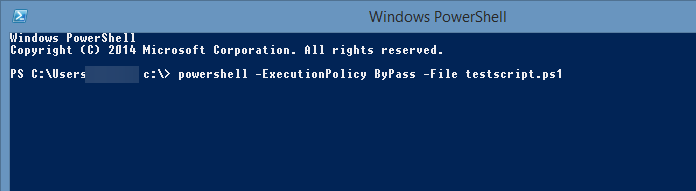
- Τέλος, πατήστε το πλήκτρο Enter και ελέγξτε αν το σύστημά σας εκτελεί με επιτυχία το σενάριο.
Σημείωση: Αυτή η λύση θα παρακάμψει την Πολιτική εκτέλεσης για να εκτελέσει το σενάριο στο σύστημά σας. Προχωρήστε στην επόμενη λύση εάν δεν θέλετε να παρακάμψετε την προεπιλεγμένη πολιτική.
2. Αλλαγή της πολιτικής εκτέλεσης
- Πατήστε ταυτόχρονα το Windows + R σύνθετο για να ανοίξετε το πλαίσιο διαλόγου εκτέλεσης.
- Μόλις ανοίξει το πλαίσιο διαλόγου στην οθόνη σας, πληκτρολογήστε Powershell και πατήστε Ctrl + Shift + Enter πλήκτρα για να ανοίξετε το PowerShell με πρόσβαση διαχειριστή.

- Βάσει της ιδιαίτερης κατάστασής σας, τα Windows σάς επιτρέπουν να ορίσετε την πολιτική σε τέσσερις διαφορετικούς τρόπους. Για να λάβετε τη λίστα πολιτικής εκτέλεσης, μπορείτε να πληκτρολογήσετε την εντολή: Λήψη-ExecutionPolicy -List
- Πάτα το Εισαγω κλειδί και τώρα θα δείτε μια λίστα που δείχνει την κατάσταση πολιτικής εκτέλεσης για όλες τις ομάδες χρηστών.
- Ελέγξτε την κατάσταση του Τοπική μηχανή κάτω από τη στήλη πεδίου.
- Εάν η πολιτική εκτέλεσης έχει οριστεί σε Περιορισμένη ή Απροσδιόριστη, πρέπει να ορίσετε την Πολιτική εκτέλεσης σε Απεριόριστος.
- Πληκτρολογήστε την ακόλουθη εντολή για να αλλάξετε την κατάσταση στο παράθυρο PowerShell: Set-ExecutionPolicy RemoteSigned
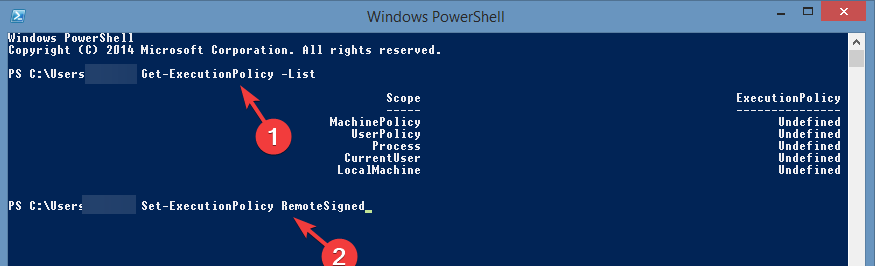
- Πάτα το Εισαγω για να εκτελέσετε την εντολή και μετά Y για να επιβεβαιώσετε την αλλαγή.
- Εάν το πρόβλημα παραμένει, αντικαταστήστε το RemoteSigned με Απεριόριστος.
Σημείωση: Η πολιτική εκτέλεσης του RemoteSigned περιορίζει το σύστημά σας από την εκτέλεση των σεναρίων που δεν έχουν υπογραφεί από έναν αξιόπιστο εκδότη. Ωστόσο, ο περιορισμός καταργείται εάν επιλέξετε Χωρίς περιορισμούς.
Εάν θεωρήσατε χρήσιμες τις λύσεις μας, ενημερώστε μας στην ενότητα σχολίων παρακάτω ποια από αυτές λειτούργησε για εσάς.
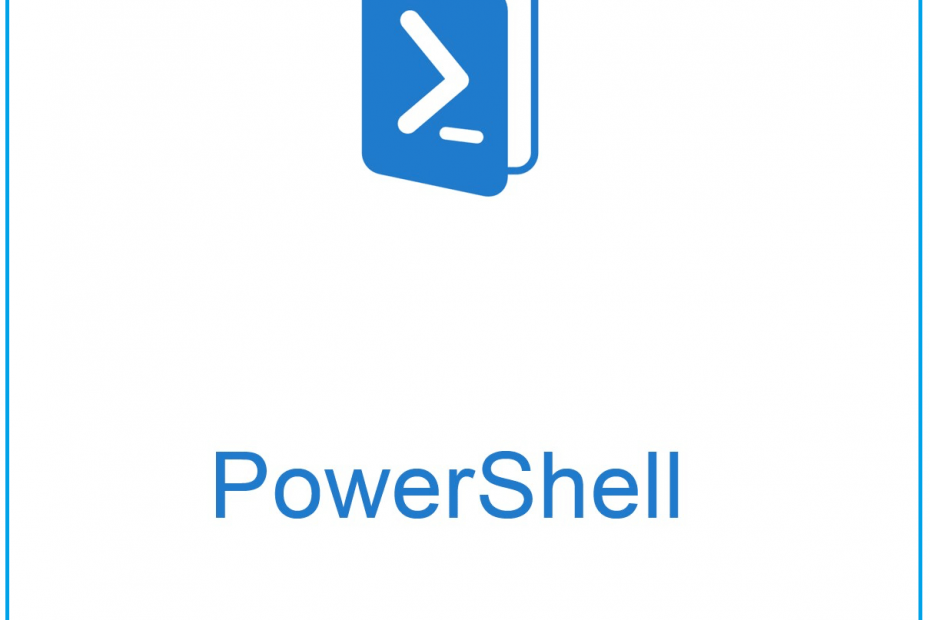
![Η εκτέλεση σεναρίων είναι απενεργοποιημένη σε αυτό το σύστημα [FIX]](/f/e6f2069ca34e313d0b03e1786714a640.jpg?width=300&height=460)
